Lub koos pij tawj tsim tawm txog peb qhov yooj yim, tsim txoj hauv kev tshiab ntawm kev sib txuas lus. Tam sim no, wireless rau Internet tsis ua rau lwm tus xav tsis thoob: hauv cafes, hauv tsev thiab hauv chaw ua haujlwm, wi-fi tso cai rau koj nkag mus rau hauv lub network tsis txuas nrog xaim.
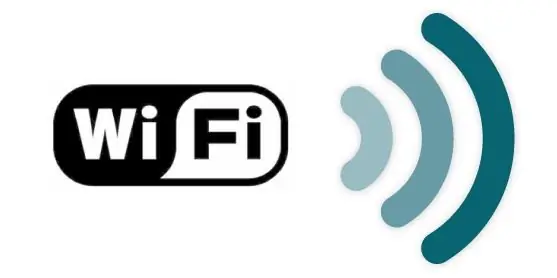
Cov Lus Qhia
Kauj ruam 1
Thaum koj nyob hauv thaj chaw pej xeem, koj ib txwm ua rau thaj chaw Wi-nkaus. Tej zaum koj yuav tsis pom cov cim tshwj xeeb ntawm Wi-fi ntawm lub qhov rooj ntawm lub café, tab sis koj cov khoom siv hluav taws xob uas txhawb nqa wireless no raws tu qauv yuav tshawb pom lub network thiab sim txuas rau nws. Txhawm rau tiv thaiv koj lub xov tooj, cov kev sib txuas lus lossis lub laptop los ntawm kev sib txuas tsis tau tso cai rau hauv wi-nkaus internet, tso cov lus thov tshwj xeeb hauv kev teeb tsa txuas.
Kauj ruam 2
Koj tuaj yeem ua kom muaj zog lossis hloov pauv, kaw cov txheej txheem Wi-nkaus nrog lub pob tshwj xeeb nrog cov kav hlau txais xov, uas nyob ntawm koj lub laptop. Tuav thiab tuav tus lej "Fn" ua haujlwm tseem ceeb, tib lub sijhawm nias tus yuam sij nrog tus kav hlau txais xov. Yog tias koj tau hloov ntawm Wi-nkaus, lub teeb tshwj xeeb yuav qhib. Yog tias koj xav xaus qhov kev txuas wireless hauv internet, ua raws li theem no. Lub teeb hluav taws txuas ntawm daim duab kav hlau txais xov yuav qhia tau tias kev sib txuas ntawm Wi-nkaus tau ua tiav.
Kauj ruam 3
Nyob hauv lub khw loj lossis chaw ua haujlwm, koj lub laptop yuav tuaj yeem kuaj pom ntau lub vev xaib wi-fi hauv tib lub sijhawm. Raws li txoj cai, thaum pom qhov tsis muaj wireless txuas, lub laptop lossis lub xov tooj smartphone qhia txog thov txuas rau ntawm Wi-nkaus ntawm lub vijtsam. Koj tuaj yeem lees txais nws los ntawm kev xaiv tus koj nyiam lub network, lossis tsis lees txais cov khoom sib txuas. Qhov kev sib txuas tsuas yog tsim yog tias lub network qhib thiab tsis tas yuav siv tus password. Txwv tsis pub, koj tuaj yeem qhib wi-nkaus los ntawm kev nkag mus rau SSID tus password.
Kauj ruam 4
Tom qab tiav ua haujlwm nrog Is Taws Nem, nyem ob npaug rau sab laug nas khawm ntawm kev hla ntawm kev sib txuas ntawm WI-nkaus, uas yog nyob ntawm lub taskbar ntawm koj lub computer. Lub qhov rai qhib yuav qhia txog qhov wireless network twg koj txuas nrog. Nias lub khawm Disable thiab tom qab ntawd OK kom paub meej tias koj cov kev ua.







